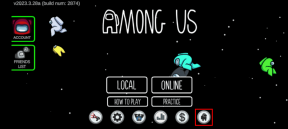A 7 legjobb módszer a biztonsági kód el nem küldésének kijavítására
Vegyes Cikkek / / August 08, 2022
Amikor a Facebook szokatlan bejelentkezést észlel egy ismeretlen eszközről vagy helyről, a vállalat biztonsági kódot küld a megerősítéshez az Ön személyazonossága Időnként a Facebook biztonsági kódja nem jelenik meg a beérkezett üzenetek mappájában, így egy karcolás marad fej. Ha ugyanazzal a problémával szembesül, olvassa el a szöveget, és javítsa ki, hogy a Facebook nem küld biztonsági kódot.
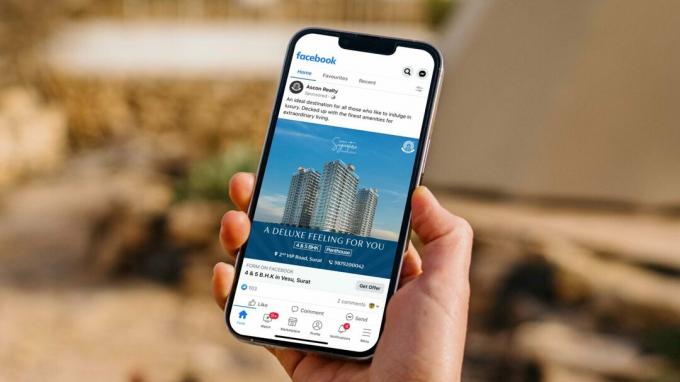
A Facebook biztonsági kódot küld a mentett mobilszámodra vagy e-mail postafiókodba, amely lehetővé teszi a fiók elérését. Itt sok tényező játszik szerepet. Nézzük át őket, és szerezzük be a Facebook hitelesítési kódot.
Mielőtt elkezdenénk, íme a lehetséges okok, amelyek miatt a Facebook biztonsági kódot kér a fiókod ellenőrzéséhez.
- Új eszközről próbál bejelentkezni.
- A Facebook egy másik régióból (helyről) észleli a bejelentkezési kísérleteket.
- Egy másik IP-címről jelentkezik be Facebook-fiókjába.
- Valaki más megsérti az Ön Facebook-fiókját.
1. Várjon egy kis időt
A felhasználói kérések abszurd száma miatt a Facebook szerverei gyakran elakadnak, és késleltetik az ellenőrző kód elküldését. Érdemes lehet várni egy ideig (körülbelül öt percig), és újra ellenőrizni kell az üzeneteket vagy a beérkezett e-maileket.
2. Ellenőrizze a hálózati kapcsolatot
Problémákba ütközhet a biztonsági kód megszerzése vázlatos internetkapcsolaton. Visszaállíthatja a hálózati kapcsolatot a Repülőgép mód trükk segítségével.
iPhone készüléken csúsztassa ujját lefelé a jobb felső sarokból, és engedélyezze a Repülőgép módot. Néhány másodperc múlva kapcsolja ki, és ellenőrizze, hogy megérkezett-e a Facebook biztonsági kód vagy sem.

Az Android-felhasználók ujját lefelé csúsztathatják felülről, és engedélyezhetik a Repülőgép módot a gyorsváltó menüből. Ha továbbra is problémái vannak a szolgáltatói hálózati csatlakozással kapcsolatban, itt az ideje állítsa vissza a hálózati beállításokat iPhone vagy Android készülékén.

3. Ellenőrizze a Spam vagy Archívum mappát
Küldött a Facebook biztonsági kódot e-mailben? Előfordulhat, hogy a Gmail és az Outlook algoritmusai tévedésből a Spam vagy Archívum mappába küldenek Facebook e-maileket.
1. lépés: Keresse fel a Gmailt az interneten, és jelentkezzen be fiókadataival.
2. lépés: Nyissa meg a Spam mappát a bal oldalsávról.

3. lépés: Ellenőrizze, hogy van-e függőben lévő Facebook-e-mailje biztonsági kóddal.
Ha elsődleges e-mail-címe az Outlook (a Facebookhoz társítva), navigálhat az Outlook webes oldalára, és ellenőrizheti az Archívum vagy a Levélszemét mappát.

4. VPN letiltása
Az aktív VPN-kapcsolat lehetővé teszi IP-címének módosítását, és hozzáférést biztosít az Ön régiójában nem elérhető tartalmakhoz és szolgáltatásokhoz. Annak ellenére, hogy otthon vagy az irodában tartózkodik, a Facebook egy másik IP-helyet észlel, és kérhet egy ellenőrző kódot a személyazonosságának megerősítéséhez. Szüntesse meg a VPN-kapcsolatot a telefonján vagy az asztalán, és próbáljon meg újra bejelentkezni Facebook-fiókjába.
1. lépés: Nyissa meg a VPN alkalmazást a telefonon vagy az asztalon.
2. lépés: Leválaszthatja a VPN-kapcsolatot, és megpróbálhatja újra.

Egyes VPN-szolgáltatások lehetővé teszik a VPN-kapcsolat néhány percre történő szüneteltetését is. Szüneteltetheti a kapcsolatot, a szokásos módon bejelentkezhet Facebook-fiókjába, és az alkalmazás újra engedélyezi.
5. Ellenőrizze a Facebook szervereket
A Facebook házon belüli szolgáltatást használ (és nem támaszkodik olyan külső cégekre, mint a Twilio) a biztonsági kódok küldésére. Ha a Facebook-szervereknek nehéz napjuk van, nem kapsz ellenőrző kódot. Meglátogathatod Downdetektor és keress rá a Facebookra. Ha mások is ugyanezzel szembesülnek, magas kimaradási grafikonokat és felhasználói panaszokat észlelhet a megjegyzésekben.
Meg kell várnia, amíg a Facebook kijavítja a szerverproblémákat, és be kell jelentkeznie fiókadataival.
6. Lépjen kapcsolatba a Facebookkal
Ha a Facebook továbbra sem küldi el a biztonsági kódot, ideje felvenni a kapcsolatot a céggel. Irány a Facebook Súgó az interneten, és válassza a Bejelentkezés és jelszó lehetőséget.
7. A kéttényezős hitelesítési beállítások engedélyezése és módosítása
Miután megkapta a biztonsági kódot, és hozzáfért Facebook-fiókjához, be kell állítania a 2FA-t (kéttényezős hitelesítés) a Facebook számára a hitelesítő alkalmazáson keresztül. Itt van, hogyan.
1. lépés: Nyissa meg a Facebookot a mobilján.
2. lépés: Válassza a Menü lehetőséget a jobb alsó sarokban.

3. lépés: Bontsa ki a Beállítások és adatvédelem elemet, és nyissa meg a Beállítások menüt.

4. lépés: Koppintson a Jelszó és biztonság elemre.

5. lépés: Válassza a kéttényezős hitelesítést.

6. lépés: Válassza ki a Hitelesítés alkalmazás melletti rádiógombot, és nyomja meg a Folytatás gombot.


Kövesse a képernyőn megjelenő utasításokat a 2FA harmadik féltől származó hitelesítőn keresztüli beállításához. Bármely harmadik féltől származó 2FA-alkalmazást használhatja Facebook-fiókja védelmére. Miután beállította a 2FA-t a Facebookon, a cég nem kér SMS biztonsági kódot. Személyazonosságát hatjegyű kóddal erősítheti meg a 2FA alkalmazás.
Szerezze vissza a Facebook-hozzáférést
Ha a Facebook nem küld biztonsági kódokat, zavarba ejtheti. Használhatja a fenti trükköket, és gyorsan megoldhatja a problémát. Melyik trükk vált be nálad? Ossza meg tapasztalatait olvasóinkkal az alábbi megjegyzésekben.
Utolsó frissítés: 2022. augusztus 08
A fenti cikk olyan társult linkeket tartalmazhat, amelyek segítenek a Guiding Tech támogatásában. Ez azonban nem befolyásolja szerkesztői integritásunkat. A tartalom elfogulatlan és hiteles marad.

Írta
Parth korábban az EOTO.tech-nél dolgozott a technológiai hírekről. Jelenleg szabadúszóként dolgozik a Guiding Technél, ahol alkalmazások összehasonlításáról, oktatóanyagokról, szoftvertippekről és trükkökről ír, és mélyen belemerül az iOS, Android, macOS és Windows platformokba.